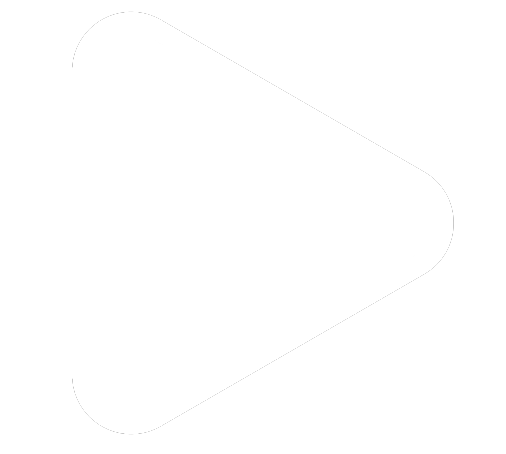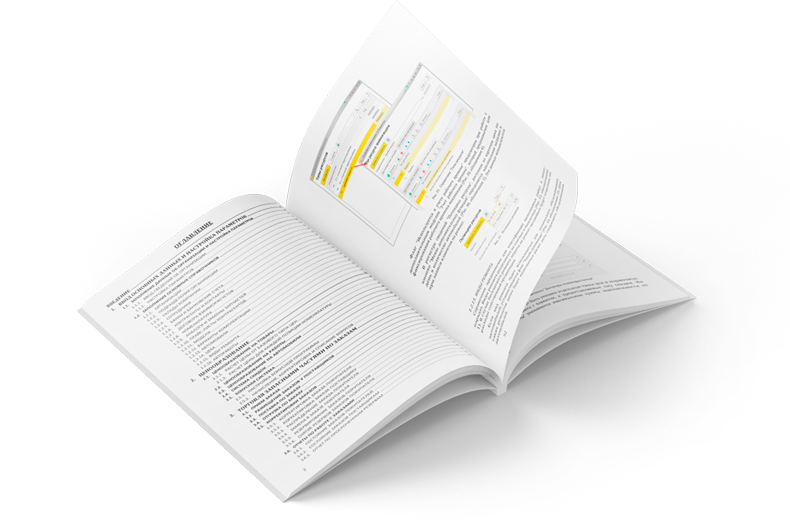{{error}}
Имя *
Укажите, пожалуйста, как вас зовут
Телефон *
Некорректный формат мобильного телефона или номер введен не полностью
Комментарий
▼
{{$v.form_textarea_8961.$model.length}} / {{maxLenComment}}
Эл. почта
Электронная почта указывается только латиницей, обязательно должен присутствовать знак @, доменное имя не может быть короче двух символов
Отправляя эту форму, Вы соглашаетесь с Политикой конфиденциальности
и даете согласие на обработку персональных данных компанией «1С‑Рарус».
1. Создаем подразделения компании.
Заходим в справочник «Подразделения компании», который можно найти в подменю Справочники => Структура компании => Подразделения компании, и создаем наше подразделение.
Справочник содержит фактическую организационную структуру автоматизируемой информационной базы (ИБ) нашей компании. При этом справочник представляет собой иерархию элементов, описывающую основные точки центров ответственности компании. Различные подразделения могут располагаться в разных узлах ИБ компании. Каждый документ, оформляемый в ИБ, обязательно привязывается к какому-либо подразделению.
Для каждого подразделения может быть назначен префикс номера документов. Это позволяет вести раздельную нумерацию для документов, оформленных от имени разных подразделений, а также для распределенных ИБ.
Подразделение заполняется во всех документах, оформляемых в информационной базе. Подразделение используется в качестве дополнительного аналитического признака во многих отчетах.
-
Организация. Реквизит является обязательным для заполнения. Ссылается на справочник «Организации». Организация, к которой относится подразделение.
-
Префикс. Тип значения: «Строка». Префикс автонумерации для документов (до 3-х букв). Подстановка префикса в документ зависит от параметров префиксации, указанных в правах и настройках.
Доступ осуществляется через «АРМ администратора». -
График работы. Ссылается на справочник «Графики работы». График работы данного подразделения.
-
Балансовое. Тип значения: «Булево». Признак ведения балансового учета в подразделении.
-
КПП. Тип значения: «Строка». Код причины постановки на учет.
-
Формировать цену розничной торговли. Тип значения: «Булево». При установлении флага цена товара в документах поступления будет фиксироваться как розничная цена товара.
-
Формировать закупочную цену. Тип значения: «Булево». При установлении флага цена товара в документах поступления будет фиксироваться как закупочная цена товара.
-
Формировать нормативную цену. Тип значения: «Булево». При установлении флага цена товара в документах поступления будет фиксироваться как нормативная цена товара.
Информация об изменениях цен сохраняется с учетом истории изменения. Для просмотра ранее установленных значений используется список регистра сведений «Цены».
Вызов: подменю формы «Перейти —> Цены».
-
Переоценка розничных остатков при оприходовании товаров. Тип значения: «Булево». Установленный флаг означает, что при оприходовании товаров на предприятии будет происходить переоценка розничных остатков.
-
Переоценка розничных остатков при списании товаров. Тип значения: «Булево». Установленный флаг означает, что переоценка розничных остатков будет происходить при списании товаров на предприятии.
Далее создаем цеха (Справочники => Структура компании =>Цеха)
Используется для хранения перечня производственных цехов, по которым необходимо вести раздельный учет производственных операций
-
Подразделение. Реквизит является обязательным для заполнения. ссылается на справочник «Подразделения компании». Подразделение компании, к которому относится цех.
-
Организация. Реквизит является обязательным для заполнения. Ссылается на справочник «Организации». Организация, к которой относится цех.
-
Основной склад. Ссылается на справочник «Склады (места хранения) компании». Склад компании по умолчанию, с которого поступают материалы в цех.
-
Мастер. Ссылается на справочник «Сотрудники». Мастер цеха, подставляемый в документы по умолчанию.
-
График работы. Ссылается на справочник «Графики работы». График, по которому работает цех.
-
Комментарий. Тип значения: «Строка». Любая дополнительная информация.
Заполняем реквизиты справочника
Создаем склад компании (Справочники => Структура компании =>Склады компании)
Справочник «Склады (места хранения)» предназначен для ведения списка мест хранения товаров.
Каждый элемент справочника описывает некоторое физическое место хранения (ангар, площадка, комната и т.д.). Формально товары, хранящиеся на одном складе компании, могут быть собственностью различных организаций, но для целей управленческого учета разделение остатков на складах происходит только по номенклатурным признакам.
Элементы справочника «Склады (места хранения)» используются практически во всех документах, регистрирующих движение товаров, и определяют место хранения, по которому фактически совершено то или иное движение.
В конфигурации разделяются оптовые и розничные склады. Для розничного склада в форме склада устанавливается флаг «Розничный».
Также в конфигурации склады разделяются по виду: обычные (не ордерные), ордерные, ордерные и ячеистые (далее просто ячеистые). При выборе типа «Ордерный и ячеистый» в форме элемента становятся доступны закладка «Ячеистый склад», на которой устанавливаются параметры ячеистого склада, и закладка «Ячейки», на которой находится список ячеек, подчиненных данному складу. На командной панели закладки «Ячейки» находится кнопка автоматического создания ячеек на основе указанных параметров склада.
Один из складов следует указать в качестве основного склада в настройках пользователя.
Указанный склад будет использоваться по умолчанию при начальной установке значений реквизитов для новых документов.
Относится к подсистеме: «Структура компании».
-
Материально ответственное лицо. Ссылается на справочник «Сотрудники». Материально ответственное лицо.
-
Подразделение. Реквизит является обязательным для заполнения. Ссылается на справочник «Подразделения компании». Подразделение компании, к которому относится склад компании.
-
Организация. Реквизит является обязательным для заполнения. Ссылается на справочник «Организации». Организация, к которой относится склад компании.
-
График работы. Ссылается на справочник «Графики работы». График работы склада компании.
-
Вид склада. Реквизит является обязательным для заполнения. Ссылается на перечисление «Виды складов». Обычный, Ордерный или Ордерный и ячеистый. При выборе ордерного и ячеистого становятся активными закладки «Ячеистый склад» и «Ячейки». Подробнее о них описано в форме элемента.
-
Учет единиц измерения. Реквизит является обязательным для заполнения. Ссылается на перечисление «Виды учета единиц измерения». Вариант учета единиц измерения. Влияет на механизм проведения по ордерному складу. Для складов ордерного или ячеистого реквизит является обязательным
-
Стратегия списания партий товаров по датам. Тип значения: перечисление «Стратегия списания партий товаров по датам». Задает последовательность списания товара со склада.
-
Розничный склад. Тип значения: «Булево». Признак розничного склада. Истина — склад розничный, иначе — оптовый.
-
№ отдела ККМ. Реквизит является обязательным для заполнения. Тип значения: «Число». Поле становится активным при установлении флага «Розничный склад». Номер отдела для ККМ.
-
Тип цен. Реквизит является обязательным для заполнения. Ссылается на справочник «Типы цен». Поле становится активным при установлении флага «Розничный склад». Тип цен розничной торговли для розничного склада.
-
Комментарий. Тип значения: «Строка». Любая дополнительная информация.
-
Длина склада. Реквизит является обязательным для заполнения. Тип значения: «Число». Длина склада в единицах размерности.
-
Ширина склада. Реквизит является обязательным для заполнения. Тип значения: «Число». Ширина склада в единицах размерности.
-
Число уровней. Реквизит является обязательным для заполнения. Тип значения: «Число». Максимальное число уровней склада.
-
Единица размерности. Ссылается на справочник «Классификатор единиц измерения». Единица размерности склада и его ячеек.
-
Вход X. Тип значения: «Число». Координата X точка входа склада.
-
Вход Y. Тип значения: «Число». Координата Y точка входа склада.
-
Вход уровень. Тип значения: «Число». Координата Z точка входа склада.
-
Выход X. Тип значения: «Число». Координата X точка выхода склада.
-
Выход Y. Тип значения: «Число». Координата Y точка выхода склада.
-
Выход уровень. Тип значения: «Число». Координата Z точка выхода склада.
-
Длина ячейки. Реквизит является обязательным для заполнения. Тип значения: «Число». Длина ячейки по умолчанию.
-
Ширина ячейки. Реквизит является обязательным для заполнения. Тип значения: «Число». Ширина ячейки по умолчанию.
График работы(Справочники =>Календари=> График работы) и смены (Справочники =>Календари=> Смены)
Используется для хранения графиков работ всего предприятия. В справочнике хранятся временные интервалы работы, по количеству строк табличной части шаблона графика. Количество строк табличной части шаблона графика определяется периодичностью графика. Одна строка табличной части определяет временные показатели одного дня. При необходимости разбития на временные интервалы одного дня (строки табличной части), используется реквизит табличной части «Смены». Может быть фиксированным, в этом случае элемент справочника выступает в роли шаблона графика. Детальный, заполняется на каждую конкретную дату с использованием данных шаблона.
-
Периодичность. Реквизит является обязательным для заполнения. Ссылается на перечисление «Периодичность». Может принимать следующие значения: неделя, декада, месяц, квартал, год, произвольный.
-
Начало. Тип значения: «Дата». Дата начала действия графика, актуально только для графика с произвольной периодичностью.
-
Фиксированный, детальный график. При фиксированном графике заполняется только шаблон графика, расчет на конкретную дату производится по нему. При детальном графике заполняется на каждую конкретную дату с использованием данных шаблона графика.
-
Смена. Ссылается на справочник «Смены». Смена по умолчанию.
-
Начало рабочего времени. Тип значения: «Дата». Начало рабочего времени по умолчанию.
-
Окончание рабочего времени. Тип значения: «Дата». Конец рабочего времени по умолчанию.
-
Продолжительность. Тип значения: «Дата». Продолжительность по умолчанию.
Табличная часть «Шаблон графика»
Табличная часть «Шаблон графика»
-
Смещение. Тип значения «Число». Смещение относительно даты начала действия графика.
-
День. Тип значения: «Число». Номер дня в ряде планируемых дней. Конкретная дата для произвольного графика определяется как дата начала действия графика плюс номер дня, для графиков с другой периодичностью номером дня.
-
Смена. Ссылается на справочник «Смены». Используется для создания временных интервалов для одного дня.
-
Начало. Тип значения: «Дата». Время суток, от которого начинается действие графика.
-
Окончание. Тип значения: «Дата». Время суток, в котором заканчивается действие графика.
-
Продолжительность. Тип значения: «Дата». Продолжительность графика в текущем дне.
-
Вид дня. Ссылается на перечисление «Вид дня». Может принимать следующие значения: рабочий, предпраздничный, праздник, выходной.
-
Банковский. Тип значения: «Дата». Признак того, что платежи идут.
-
Комментарий. Тип значения «Строка». Любая дополнительная информация.
Табличная часть «График работы календарный»
Табличная часть «График работы календарный»
Видима, только если справочник детальный. Является списком регистра «График работ календарный» с отбором по текущему элементу справочника.
-
Дата. Тип значения: «Дата». Дата дня графика.
-
Начало. Тип значения: «Дата». Время суток, от которого начинается время.
-
Окончание. Тип значения: «Дата». Время суток, в котором заканчивается время.
-
Продолжительность. Тип значения: «Дата». Продолжительность времени, разница между началом рабочего времени и окончанием рабочего времени.
-
Смена. Ссылается на справочник «Смены». Служит для хранения временных интервалов рабочих смен.
-
Вид дня. Ссылается на перечисление «Вид дня». Может принимать следующие значения: рабочий, предпраздничный, праздник, выходной.
-
Вид интервала. Ссылается на перечисление «Вид интервала». Может принимать следующие значения: рабочее время, обеденный перерыв, технический перерыв.
-
Банковский. Тип значения: «Дата». Признак того, что платежи идут.
-
Комментарий. Тип значения «Строка». Любая дополнительная информация.
Используется для разбиения интервала одного дня на множество интервалов. Применяется для описания графика работы сложной структуры.
Табличная часть «Интервалы»
Табличная часть «Интервалы»
-
Начало. Тип значения: «Дата». Время суток, от которого начинается действие смены.
-
Окончание. Тип значения: «Дата». Время суток, в котором заканчивается действие смены.
-
Продолжительность. Тип значения: «Дата». Время действия смены.
-
Вид интервала. Ссылается на перечисление «Вид интервала». Может принимать следующие значения: рабочее время, обеденный перерыв, технический перерыв.
Теперь заполняем График работ по смене(пример)
И в конце заполняем справочник сотрудников (Справочники => Структура компании =>Сотрудники)
Справочник хранит список сотрудников предприятия. Используется для подстановки в реквизиты ряда справочников и документов.
-
ФИО. Реквизит является обязательным для заполнения. Тип значения: «Строка». Фамилия, имя и отчество сотрудника компании.
-
Должность. Реквизит является обязательным для заполнения. Ссылается на справочник «Должности». Должность сотрудника компании.
-
Подразделение. Реквизит является обязательным для заполнения. Ссылается на справочник «Подразделения компании». Подразделение компании, к которому относится сотрудник.
-
Организация. Реквизит является обязательным для заполнения. Ссылается на справочник «Организации». Организация компании, к которой относится сотрудник.
-
Дата рождения. Тип значения: «Дата». Дата рождения сотрудника компании.
-
Дата приема. Тип значения: «Дата». Дата приема сотрудника на работу.
-
Сотрудник уволен. Тип значения: «Булево». Истина, если сотрудник уволен.
-
Дата увольнения. Тип значения: «Дата». Дата увольнения сотрудника.
-
График работы. Ссылается на справочник «Графики работы». График работы сотрудника.
-
Табельный номер. Тип значения: «Строка». Табельный номер сотрудника.
-
День рождения. Тип значения: «Строка». Месяц и число дня рождения сотрудника для сортировки списка по дням рождения. Формируется автоматически от даты рождения.
-
Показывать уволенных. Тип значения: «Булево». Если флаг установлен, то в списке также будут выводиться уволенные сотрудники.
Прежде чем создавать автоработы создадим номенклатуру которую мы будем использовать в автоработах.
Номенклатура создается в справочнике номенклатура (Справочники => номенклатурные =>Номенклатура).
В справочник номенклатуры заносится информация обо всех товарах и услугах, включаемых в оформляемые в компании документы. В справочник «Номенклатура» заносится также информация о таре, наборах товаров и комплектах.
-
Полное наименование. Тип значения: «Строка». Полное наименование, например, для печати.
-
Тип номенклатуры. Реквизит является обязательным для заполнения. Ссылается на справочник «Типы номенклатуры». Тип номенклатуры.
-
Артикул. Тип значения: «Строка». Код производителя.
-
Вид номенклатуры. Реквизит является обязательным для заполнения. Ссылается на перечисление «Виды номенклатуры». Вид номенклатуры. Может принимать следующие значения: товар, услуга, комплект, тара, набор.
-
Базовая единица измерения. Реквизит является обязательным для заполнения. Ссылается на справочник «Классификатор единиц измерения». Базовая единица измерения номенклатуры.
-
Основная единица измерения. Ссылается на справочник «Единицы измерения». Основная единица измерения номенклатуры. При создании нового элемента справочника автоматически создается основная единица измерения, на основании базовой единицы измерения.
-
Страна происхождения. Ссылается на справочник «Классификатор стран мира». Страна происхождения по умолчанию.
-
Ставка НДС. Реквизит является обязательным для заполнения. Ссылается на справочник «Ставки НДС». Ставка НДС по умолчанию для оформления документов.
-
Валюта учета. Ссылается на справочник «Валюты». Используется для ведения дополнительного учета валютной себестоимости и цен товара.
-
Комментарий. Тип значения: «Строка». Любая дополнительная информация.
-
Процент наценки. Тип значения: «Число». Процент наценки по умолчанию (для расчета цен).
-
Способ распределения на себестоимость прихода. Ссылается на перечисление «Способы распределения доп. расходов». Заполняется только для услуг и управляет распределением суммы по услуге в пределах документа.
-
Статья доп расходов. Ссылается на справочник «Статьи доходов и расходов». Заполняется для услуг. По этой статье происходит начисление расходов / доходов при поставке / отгрузке.
-
Вид платежа. Тип значения: «Строка». Заполняется для услуг. Вид платежа для оплаты услуг связи через электронную систему CyberPlat. Наименование вида платежа должно либо полностью соответствовать названию оператора (элементу справочника «Виды платежей»), либо частично повторять его первые символы.
Создадим 2 номенклатуры с видом номенклатуры «Товар» и Тип номенклатуры «Штучный».
Оприходование товара и изменение цен на этот товар рассмотрена в «Поступление Товаров и установка продажных цен»!!!
Создание авторабот (Справочники => Автосервис => Автоработы).
В справочник авторабот заносится информация обо всех работах, выполняемых на предприятии, включаемых в документы заказ-наряд.
-
№ по каталогу. Номер автоработы по каталогу.
-
Наименование полное. Полное наименование автоработы.
-
Номенклатура. Реквизит является обязательным для заполнения. Ссылается на справочник «Номенклатура». Базовая номенклатура автоработы для задания ставок налогов.
-
Статья доходов от продаж. Указываем статью доходов. При выборе этого вида работ, в заказ-наряде, статья будет автоматически подтягиваться.
Табличная часть «Нормы времени»
Табличная часть «Нормы времени»
-
Класс автомобиля. Ссылается на справочник «Классы автомобилей». Класс автомобиля, для которого указывается норма времени выполнения автоработы. Если класс автомобиля не задан, то данная норма времени действует для всех классов автомобилей.
-
Время выполнения. Тип значения «Число». Норма времени выполнения автоработы в часах.
В табличную часть «Связанные работы» мы указываем товары которые мы затратим на эту автоработу. При выборе данной автоработы эти товары будут автоматически подтягиваться в табличную части товары.
Если в дальнейшем этот товар будет использоваться при планировании работ обязательно укажем в реквизите «Вид использования»: «Планирование» или «Планирование и производство».
В справочнике Автомобили (Справочники => Автомобили => Автомобили) создаем автомобиль.
В справочник автомобилей заносится информация обо всех автомобилях, как клиентских, так и являющихся собственностью предприятия. Для автомобилей ведется история их владельцев, пробег, выполнявшиеся работы и пр.
· Автор автомобиля. Ссылается на справочник «Пользователи». Пользователь, создавший запись об автомобиле в базе данных.
· Дата создания. Дата, когда пользователь создал запись об автомобиле в базе данных.
· Модель автомобиля. Реквизит является обязательным для заполнения. Ссылается на справочник «Модели автомобилей». Модель автомобиля.
· Вариант комплектации. Ссылается на справочник «Варианты комплектации». Вариант комплектации автомобиля.
· VIN. Реквизит является уникальным и обязательным для заполнения. VIN-код автомобиля.
· Год выпуска. Дата выпуска автомобиля.
· Цвет. Ссылается на справочник «Цвета». Цвет автомобиля согласно классификации по ГИБДД.
· Код лакокрасочного покрытия. Код лакокрасочного покрытия, согласно спецификации производителя.
· Номер кузова. Заводской номер кузова автомобиля.
· Номер двигателя. Заводской номер двигателя автомобиля.
· Номер шасси. Заводской номер шасси автомобиля.
· Тех. паспорт. Периодический реквизит автомобиля. Номер тех. паспорта.
· Тип кузова. Ссылается на справочник «Типы кузовов». Тип кузова автомобиля. Тип кузова автомобиля может быть задан если вариант комплектации не указан. В противном случае тип кузова определяется по варианту комплектации автомобиля.
· Тип двигателя. Ссылается на справочник «Типы двигателей». Тип двигателя автомобиля. Тип двигателя автомобиля может быть задан если вариант комплектации не указан. В противном случае тип двигателя определяется по варианту комплектации автомобиля.
· Тип КПП. Ссылается на справочник «Типы КПП». Тип КПП автомобиля. Тип КПП автомобиля может быть задан если вариант комплектации не указан. В противном случае тип КПП определяется по варианту комплектации автомобиля.
· Гаражный номер. Гаражный номер определяет место парковки (стоянки) автомобиля в автосервисе или автосалоне.
· Поставщик автомобиля. Ссылается на справочник «Контрагенты». Контрагент, поставивший нам автомобиль.
· Продавец автомобиля. Ссылается на справочник «Контрагенты». Контрагент, продавший наш автомобиль.
· Дата начала гарантийного срока. Дата постановки автомобиля на гарантийное обслуживание.
· Дата окончания гарантийного срока. Дата окончания гарантийного обслуживания автомобиля.
· Комментарий. Дополнительная информация об автомобиле.
· Валюта учета. Ссылается на справочник «Валюты». Используется для ведения дополнительного учета валютной себестоимости и цен.
· Хозяин. Ссылается на справочник «Контрагенты». Периодический реквизит автомобиля. Текущий владелец автомобиля.
· Пробег. Периодический реквизит автомобиля. Текущий пробег автомобиля.
· Гос. номер. Периодический реквизит автомобиля. Текущий гос.номер втомобиля.
На рисунке выше можно увидеть ка связан тип цен и Класс автомобиля (выделено синей линией).
Установка цен на Автоработы.
Установка цен на автоработы осуществляет документ «изменение цен авторабот»(Документы =>Ценообразование => изменение цен авторабот).
Документ предназначен для документального фиксирования изменения отпускных цен компании или контрагента на автоработы. При проведении документа информация о ценах записывается в регистр сведений «Цены авторабот». Цены авторабот могут быть назначены как на отдельную автоработу, так и на группу авторабот. Цены указываются как сумма или как стоимость одного часа ее выполнения. В случае нормирования автоработы по времени для различных классов автомобилей в справочнике авторабот должны быть указаны нормы времени ее выполнения. Если требуется отменить ранее назначенную цену на автоработу или группу авторабот в строке табличной части цена не задается (строка отображается красным цветом).
При проведении документ формирует хозяйственные операции:
-
Изменение цен авторабот компании. Хозяйственная операция сохраняет цены авторабот компании.
-
Установка цен авторабот контрагента. Хозяйственная операция аналогична «Изменение цен авторабот компании» за тем исключением, что цены авторабот действуют только для указанного контрагента/договора. Если для автоработы цена контрагента не задана, то будет подставляться цена автоработы компании.
-
Автор. Реквизит является обязательным для заполнения. Ссылается на справочник «Пользователи». Автор документа — пользователь, породивший документ.
-
Организация. Реквизит является обязательным для заполнения. Ссылается на справочник «Организации». Идентификатор юридического лица, от которого выписан документ.
-
Подразделение. Реквизит является обязательным для заполнения. Ссылается на справочник «Подразделения компании». Подразделение компании, в котором был выписан документ.
-
Комментарий. Произвольный комментарий к документу.
-
Вид ремонта. Ссылается на справочник «Виды ремонта». Вид ремонта, для которого устанавливаются цены. Если вид ремонта не задан, то цены устанавливаются для все видов ремонта.
-
Цех. Ссылается на справочник «Цеха». Цех, для которого устанавливаются цены (из шапки заявки на ремонт и заказ-наряда). Если цех не задан, то цены устанавливаются для все цехов.
-
Контрагент. Ссылается на справочник «Контрагенты». Контрагент, для которого регистрируются цены на автоработы.
-
Договор взаиморасчетов. Ссылается на справочник «Договоры взаиморасчетов». Договор с контрагентом, для которого регистрируются цены на автоработы.
-
Валюта. Реквизит является обязательным для заполнения. Ссылается на справочник «Валюты». Валюта документа.
-
Курс. Реквизит является обязательным для заполнения. Тип значения: «Число». Курс валюты документа, на дату документа.
-
Хоз операция. Ссылается на справочник «Хоз. операции». Выполняемая документом операция.
-
Сумма. Тип значения: «Число». Сумма документа.
-
Дата начала действия. Тип значения: «Дата». Дата начала действия цен авторабот.
Табличная часть «Автоработы»
Табличная часть «Автоработы»
-
Авторабота. Реквизит является уникальным и обязательным для заполнения. Ссылается на справочник «Автоработы». Авторабота или группа авторабот, для которых устанавливается цена.
-
Класс автомобиля. Ссылается на справочник «Классы автомобилей». Класс автомобилей, для которого действует устанавливаемая цена.
-
Нормочас. Ссылается на справочник «Нормочасы». Цена одного часа выполнения автоработы (для авторабот, нормируемых по времени).
-
Цена. Тип значения: «Число». Новая цена автоработы (в валюте документа).
Установим на автоработы цены. Выберем вид ремонта Созданный в справочнике вид ремонта, Цех, дату с которой начинает действовать цена, и класс автомобиля на который будет действовать данная цена.
Табель учета рабочего времени.
Документ «Табель учета рабочего времени» (Документы => Учет рабочего времени => Табель учета рабочего времени).
Документ «Табель учета рабочего времени» предназначен для отражения информации о продолжительности рабочего дня сотрудников, причинах отсутствия на рабочем месте, а также содержит признак ночной смены и сверхурочные.
-
Цех. Реквизит является обязательным для заполнения. Ссылается на справочник «Цеха».
-
Комментарий. Тип значения: «Строка». Произвольный комментарий к документу.
-
Подразделение. Реквизит является обязательным для заполнения. Ссылается на справочник «Подразделения компании». Подразделение компании, в котором был выписан документ.
-
Организация. Реквизит является обязательным для заполнения. Ссылается на справочник «Организации». Идентификатор юридического лица, от которого выписан документ.
-
Автор. Реквизит является обязательным для заполнения. Ссылается на справочник «Пользователи». Автор документа — пользователь, породивший документ.
-
Операция. Реквизит является обязательным для заполнения. Ссылается на справочник «Хоз. операции». Выполняемая документом операция.
Табличная часть «Сотрудники»
Табличная часть «Сотрудники»
-
Сотрудник. Реквизит является уникальным и обязательным для заполнения. Ссылается на справочник «Сотрудники».
-
Продолжительность смены. Реквизит не является обязательным для заполнения. Тип значения: «Число». Продолжительность рабочего дня в часах.
-
Причина отсутствия. Реквизит не является обязательным для заполнения. Тип значения: «Перечисление.Причины отсутствия на рабочем месте». Причина отсутствия сотрудника (отпуск, болезнь и т.п.).
-
Ночная смена. Реквизит не является обязательным для заполнения. Тип значения: Булево. Содержит признак того, что выполнение работ происходило в ночное время.
Если смена не выбрана, то работник работает в дневную смену.
Первоначальное заполнение базы в 1С Альфа-Авто 6. Организации и подразделения.
Программное решение Альфа-Авто 6 помогает автоматизировать все рабочие процессы автопредприятий и предназначена прежде всего для корпоративного сегмента автобизнеса: сетевых компаний, независимых дилерских центров и автосалонов. Это наиболее эффективное и удобное ПО для автобизнеса.
В данной статье мы рассмотрим организации и подразделения, а также — каким образом заполнять базу.
Как заполнять базу?
Начинаем заполнение со структуры компании. В поле «Организация» изменим предопределённой элемент.
Предопределённый элемент справочника – это тот элемент, который изначально установлен в программе и обозначается жёлтым значком перед названием.
В поле «Наименование» вбиваем вместо термина «Организация» название нашей организации. Например, ООО «Привет». Указываем ИНН, КПП и другие реквизиты предприятия. В качестве ответственного лица можно указать – руководителя, главного бухгалтера, кассира и материально ответственное лицо (МАО). Так как сотрудники ещё не созданы, указывать нам пока некого. Укажем их позднее.
В разделе «Контактная информация» указываем юридический адрес. Если базовые классификаторы уже подгружены, то заполняем адрес по КЛАДРу. (Полный обзор 1С Альфа-Авто 6. 2-Базовые классификаторы)
Выбираем из КЛАДРа юридический адрес: «город/населенный пункт» — Нижний Новгород, Нижегородская область, улица Архимеда, дом 28. КЛАДР показывает все дома, которые находятся на этой улице. Индекс загружается автоматически после выбора дома.
В поле «Учётная политика» указывается стратегия списания партий товаров по датам — ФИФО, ЛИФО или среднее. Этот заполняется через кнопку «Настроить». В поле «Закрытия заказов по подразделениям» — выбираем Да/Нет.
В поле «Стратегия списания партий товаров по статусам» значение выбирается из предложенных:
- сначала купленные, потом принятые;
- сначала принятые, потом купленные;
- подряд — купленные и принятые.
В поле «Порядок проверки себестоимости товара при продаже» можно выбрать значение:
- по каждой партии в отдельности;
- по средней стоимости списания;
- не контролировать.
Выбираем — по каждой партии в отдельности.
В следующем поле выберем систему налогообложения – общая или упрощенная.
В поле «Объект налогообложения» — выберем один из двух значений — «Общий объект налогообложения» или «Доходы, уменьшенные на величину расходов».
В поле «Виды налога» выбираем вид налога — ЕНВД, единый сельскохозяйственный налог или патентная система налогообложения.
В поле «Контроль деталей в производстве при закрытии заказ-наряда» оставляем — Да.
В следующем разделе «Счета компании» создаем новый счёт. Поскольку справочник с банками тоже относится к базовым классификаторам, то их, как и адреса, можно подгрузить в программу. Из справочника банков выбираем в Нижегородской области Волго-Вятский банк ПАУ Сбербанк. Указываем номер счёта. Сохраняем данные – «Записать и закрыть».
В разделе «Подтверждающие документы» создаем подтверждающий документ организации. В выпадающей панели предлагается перечень документов – сертификат, свидетельство, лицензии, паспорт и прочее.
В разделе «Дополнительно» поставим галочку в строке «Автоматическое закрытия сделок». В разделе «Логотип и печать» можно загрузить логотип/печать организации.
Вверху, рядом с кнопкой «Основные», есть быстрые ссылки под кнопками «Учётные политики» и «Банковские счета».
Нажимаем «Записать и закрыть» — организация создана.
Теперь, создадим подразделение компании.
В программе есть предопределённой элемент справочника — «Вся компания целиком». Если нужно разделить компанию по подразделениям (в случае, если их несколько и они работают на разных видах налогообложения), то нужно создать два или несколько подразделений. Допустим, организация ООО «Привет» будет работать на патенте, а вторая организация «Магазин» — на УСН.
Создадим подразделение «Магазин», заполнив необходимые поля – наименование, график работы, валюта, КПП и т.д.
В поле «Формирование цен документами поступления» галочками устанавливается одно из трех предлагаемых значений:
- установка цен документами поступления;
- формировать закупочную цену;
- формировать нормативную цену.
Заполнить другие необходимые значения.
В поле «Контактная информация» указать юридический и фактический адреса — из КЛАДРа. Можно подключить ЭДО.
В разделе «Настройки» есть: основные проекты, основная валюта взаиморасчётов и другие данные.
В разделе «Дополнительно» можно указывать опросы клиентов, опросы колл-центра, скрипты разговоров.
Можно указать также банковские счета, настройки уведомлений и проч..
Если у подразделения нет своих счетов, значит, банковскими счетами подразумеваются счета организации ООО «Привет».
Раздел «Структура иерархии подразделения и учётной политики». Здесь можно составить свою учётную политику для подразделения и указать систему налогообложения. Если у компании есть филиалы, то указываем их названия и настраиваем.
Структура иерархии подразделения «Магазин» относится к группе «Магазин» и, в конечном итоге, относится ко всей компании целиком.
Можно указать склады компании, если они есть. В программе также есть предопределённый элемент справочника — «Основной склад компании». В данном случае, это основной склад. Можно переименовать его или создать другие склады компании. Например, назовем новый склад — «Склад №2».
Можно указать материально ответственное лицо (МАО), подразделение и организацию, к которым относится этот склад. Если их несколько, то можно выбрать более конкретно.
В параметрах можно выбрать вид склада — обычный, ордерный и т.п.. , а галочка определяет розничный это склад или не розничной. При розничном складе можно торговать только в розницу – там не будет ни заказов, ни резервов.
Для склада можно тоже указать учётную политику, как и для подразделения.
«Настройка цехов». Здесь уже есть предопределённой элемент — основной цех. Он относится к подразделению – «Вся компания целиком» и к организации ООО «Привет». Помимо основного цеха можно создать посты. Обычно постами называют подъёмники, диагностические стэнды, стэнды сход-развала и другие рабочие посты. Создадим «Пост №1». В поле «Подразделение» указываем, что пост относится ко всей компании целиком. Мастера пока указать не можем, потому что сотрудники ещё не созданы.
Вид использования рабочего места указываем из выпадающей панели «Планирование производства», если он будет участвовать в планировании производства. Сохраняем – «Записать и закрыть».
По аналогии можно создать «Пост №2». Указываем подразделение организации, основной склад компании и планирование производства. Перенесём его в основной цех.
Другие статьи по 1С
Альфа-Авто 6
Автоматизация автопарка на базе 1С
CRM-система для автобизнеса
Скачайте полную инструкцию по
1С Альфа-Авто 6
Закажите бесплатную консультацию эксперта
Компания «CТОTEK» © 2008-2022. Все права защищены.
Информация, опубликованная на сайте, не является публичной офертой или рекламой, а носит информационный характер и может быть изменена по усмотрению компании.
ИП Воротынцева Алиса Андреевна
ОГРН — 319631300003492
ИНН/КПП — 631935851563
1. Работа в единой базе 1С: Альфа-Авто
КДО 02-02-01 «Инструкции для оформления
заказа ТМЦ»
Корпоративный университет БОРАВТО
Смотри! Учись! Действуй!
2. Введение
В материале описывается стандарт работы с
документами «Заказ покупателя» и «Заказ поставщику» в
программе 1С: Альфа-Авто, а также со вспомогательными
документами «Корректировка Заказа покупателя», «Снятие
распределения Заказов покупателя» и «Корректировка
Заказа поставщику».
Документ «Заказ покупателя» предназначен для
фиксации предварительной договоренности с Клиентом о
намерении приобрести товар.
Документ «Заказ поставщику» предназначен для
формирования необходимого складского запаса на
ежедневной/еженедельной основе для удовлетворения
потребительского спроса внутренних отделов (Клиентов).
Смотри! Учись! Действуй!
2
3. Содержание
Глава 1 Инструкция по выбору типов заказа для документов
«Заказ покупателя», «Заказ поставщику»
Глава 2 Инструкция по созданию договора для документов,
автором которых является ОЗЧ («Заказ покупателя»).
Продажа запасных частей
Глава 3 Инструкция по оформлению общих реквизитов для
документов, автором которых является ОЗЧ («Заказ
покупателя»)
Глава 4 Инструкция по использованию видов хоз. операций в
документе «Заказ покупателя»
Глава 5 Инструкция по оформлению документа «Заказ
покупателя». Заказ ТМЦ, отсутствующих в наличии
Смотри! Учись! Действуй!
3
4. Содержание
Глава 5.1 Инструкция по оформлению документа «Заказ
покупателя». «Корректировка заказа покупателя»
Глава 6 Инструкция по созданию договора для документа
«Заказ поставщику». Поставка запасных частей
Глава 7 Инструкция по оформлению общих реквизитов для
документа «Заказ поставщику»
Глава 8 Инструкция по оформлению документа «Заказ
поставщику». Складской запас
Глава 8.1 Инструкция по оформлению документа «Заказ
поставщику». «Снятие распределения заказов покупателя»
Смотри! Учись! Действуй!
4
5. Содержание
Глава 8.2 Инструкция по оформлению документа «Заказ
поставщику». «Корректировка заказа поставщику»
Глава 9 Инструкция по оформлению заказа через смежный ДЦ
Смотри! Учись! Действуй!
5
6. 1. Инструкция по выбору типов заказа для документов «Заказ покупателя», «Заказ поставщику»
При оформлении документов «Заказ покупателя», «Заказ поставщику» необходимо правильно выбирать
типы заказов из списка согласно их принадлежности. Пример оформления. Путь 1С: Альфа-Авто:
Документы-Заказы и резервы — Заказ покупателя; Документы-Заказы и резервы — Заказ поставщику .
Смотри! Учись! Действуй!
6
7. 1. Инструкция по выбору типов заказа для документов «Заказ покупателя», «Заказ поставщику»
Типы заказов
Описание правила использования типов заказа
Данный вариант заказа используется для пополнения складских
запасов ДЦ и внутренних клиентов (СТО, ОДО, МКЦ и т.д).
Данный вариант заказа используется для пополнения складских
запасов ДЦ и внутренних клиентов (СТО, ОДО, МКЦ и т.д) с
ускоренным сроком поставки только от дистрибьютора. Как
правило при таком типе заказа увеличивается закупочная цена
ТМЦ. В случае по бренду ЛАДА данный тип заказа использовать
при заказе через ТЕХНОПОРТАЛ.
Данный вариант заказа используется при заказе под внешнего
клиента. Внутренние клиенты (СТО, ОДО, МКЦ и т.д) под данный
тип заказа не попадают.
Данный вариант заказа используется при заказе под внешнего
клиента с ускоренным сроком поставки только от
дистрибьютора. Внутренние клиенты (СТО, ОДО, МКЦ и т.д) под
данный тип заказа не попадают.
1
Складской
2
Складской срочный
3
Клиентский
4
Клиентский срочный
5
Гарантийный
Данный вариант заказа используется для заказа ТМЦ по гарантии.
6
Гарантийный Срочный
Данный вариант заказа используется для заказа ТМЦ от
дистрибьютора по гарантии с ускоренным сроком поставки.
ВАЖНО!!! При данном типе заказа дистрибьютор увеличивает
себестоимость ТМЦ. В случае по бренду ЛАДА данный тип
использовать при заказе через ТЕХНОПОРТАЛ.
7
Складской Дистрибьюторский
Данный вариант заказа используется в случае принудительной
отгрузки ТМЦ поставщиком.
8
Гарантийный Сервисная
компания
Данный вариант заказа используется в случае заказа ТМЦ под
сервисные компании.
Смотри! Учись! Действуй!
7
8. 2. Инструкция по созданию договора для документов, автором которых является ОЗЧ («Заказ покупателя»). Продажа запасных частей
Пример оформления. Путь 1С: Альфа-Авто: Документы-Заказы и резервы — Заказ покупателя.
1. При создании договора необходимо соблюдать следующий алгоритм:
1.1. В созданном документе («Заказ покупателя», «Реализация товаров») для конкретного контрагента
проверяем наличие ранее созданного договора.
1.2. В случае отсутствия договора его необходимо создать.
Смотри! Учись! Действуй!
8
9. 2.Инструкция по созданию договора для документов, автором которых является ОЗЧ («Заказ покупателя»). Продажа запасных частей
2. Путь и правило для создания:
2.1. В поле «Договор» нажимаем кнопку выбрать (…).
2.2. Через кнопку (+) создаем новый договор.
2.3. Осуществляем выбор подразделения из списка (для ОЗЧ всегда назначается ДЦ Наименование
ОЗЧ). Пример выбора: ДЦ Тамбов ОЗЧ.
2.4. Осуществляем выбор организации из списка. «Организация (Юр. Лицо)» – организация, от которой
производятся продажа.
2.5. Заполняем договор по шаблону : Продажа запчасти ДЦ Наименование ОЗЧ, «Организация (Юр.
Лицо)»*.
2.6. Проверяем правильность оформления. Записываем объект и закрываем форму.
Смотри! Учись! Действуй!
9
10. 3. Инструкция по оформлению общих реквизитов для документов, автором которых является ОЗЧ («Заказ покупателя»)
Пример оформления. Путь 1С: Альфа-Авто: Документы-Заказы и резервы – Заказ покупателя.
1. Подразделение. Шаблон оформления: ДЦ Наименование Отдел.
Пример оформления: ДЦ 9 Января ОЗЧ, ДЦ Бк ОЗЧ, ДЦ Остужева ОЗЧ и т.д.
2. Организация. Выбирается из списка по принадлежности поступления денежных средства. Пример: ООО
«БОРАВТО К «, ООО «Борисоглебск-АВТО», ООО «СКС-36» и т.д.
3. Автор/Менеджер: Указывается создателем документа автоматически.
* Аналогичное оформление документов для смежных отделов
Смотри! Учись! Действуй!
10
11. 4. Инструкция по использованию видов хоз. операций в документе «Заказ покупателя»
Путь 1С Альфа-Авто: Документы — Заказы и резервы — Заказ покупателя.
При создании нового документа «Заказ покупателя» программа предлагает выбрать один из трех видов хоз.
операции. Каждый вид регламентирует работу с документом «Заказ покупателя».
1. Вид «Заказ покупателя» – предназначен исключительно для заказа ТМЦ, которого нет в наличии на свободном
остатке. Выход из данного документа полный «Заказ поставщику».
2. Вид «Заказ и резервирование покупателя» – предназначен для частичного заказа и частичного резервирования
ТМЦ по одному документу. Выход из данного документа частичный «Заказ поставщику».
3. Вид «Резервирование покупателя» – предназначен исключительно для резерва ТМЦ, который имеется на
свободном остатке. Отсутствие «Заказа поставщику».
Смотри! Учись! Действуй!
11
12. 5. Инструкция по оформлению документа «Заказ покупателя». Заказ ТМЦ, отсутствующих в наличии
Пример оформления. Путь 1С: Альфа-Авто: Документы – Заказы и резервы – Заказ покупателя.
В журнале документов через добавление (+) создаем новый документ с видом хозяйственной операции
«Заказ покупателя».
Смотри! Учись! Действуй!
12
13. 5. Инструкция по оформлению документа «Заказ покупателя». Заказ ТМЦ, отсутствующих в наличии
Пример оформления. Путь 1С: Альфа-Авто: Документы – Заказы и резервы – Заказ покупателя.
1. Производится выбор общих реквизитов. Инструкция по оформлению общих реквизитов для
документов, автором которых является ОЗЧ («Заказ покупателя», «Реализация товаров»).
Смотри! Учись! Действуй!
13
14. 5. Инструкция по оформлению документа «Заказ покупателя». Заказ ТМЦ, отсутствующих в наличии
2. Производится заполнение полей:
2.1. Контрагент. Выбирается из списка ФИО клиента (отдел)*. В случае отсутствия клиента в базе его
необходимо создать. Инструкция по созданию карточки физ. лица, юр.лица. * внутренние контрагенты.
2.2. Договор. Выбирается договор. Инструкция по созданию договора для документов, автором которых
является ОЗЧ («Заказ покупателя», «Реализация товаров»). Продажа запасных частей.
2.3. Автомобиль. Из списка выбирается автомобиль, под который заказывается ТМЦ.
2.4.Тип заказа. Выбирается тип. Инструкция по выбору типов заказа для документов «Заказ
покупателя», «Заказ поставщику».
2.5. Предоплата. Устанавливается сумма предоплаты за ТМЦ. Используется для физ.лиц.
2.6. Резервировать на. Выбирается склад ДЦ.
2.7. Максимальный срок поставки. Выбирается срок поставки ТМЦ. В случае заказа товара с разным
сроком поставки указывается срок по позиции с максимальным сроком поставки.
Смотри! Учись! Действуй!
14
15. 5. Инструкция по оформлению документа «Заказ покупателя». Заказ ТМЦ, отсутствующих в наличии
3. Через добавление (+) выбирается ТМЦ для заказа.
4. Для каждой заказываемой позиции необходимо заполнять обязательные параметры:
— количество;
— цена (розничная цена за позицию);
— срок поставки (для каждой позиции проставляется индивидуально);
— поставщик (выбирается из списка поставщиков, у которого будет заказываться ТМЦ).
5. Выбирается статус уведомления из списка:
— не уведомлять о резервировании;
— уведомлять о полном резервировании (рекомендуемый вариант для выбора);
— уведомлять о резервировании.
Смотри! Учись! Действуй!
15
16. 5. Инструкция по оформлению документа «Заказ покупателя». Заказ ТМЦ, отсутствующих в наличии
6.Производится проверка оформления документа по параметрам. В случае обнаружения отклонений
производится корректировка оформления.
7.Осуществляется запись и проведение документа.
8.Для осуществления заказа на основании данного документа оформляется документ «Заказ
поставщику».
Смотри! Учись! Действуй!
16
17. 5. Инструкция по оформлению документа «Заказ покупателя». Заказ ТМЦ, отсутствующих в наличии
Пример оформления документа по стандарту
Смотри! Учись! Действуй!
17
18. 5.1. Инструкция по оформлению документа «Заказ покупателя». «Корректировка заказа покупателя»
С помощью этого документа можно провести корректировку заказа, связанную с изменением товарных и
финансовых договоренностей с покупателем. Документ всегда вводится на основании документа «Заказ
покупателя».
Пример оформления. Путь 1С: Альфа-Авто: На основании «Заказа покупателя» выбирается документ
«Корректировка заказа покупателя».
Смотри! Учись! Действуй!
18
19. 5.1. Инструкция по оформлению документа «Заказ покупателя». «Корректировка заказа покупателя»
Вариант корректировка товара.
1. Производится выбор (проверка) общих реквизитов: Инструкция по оформлению общих реквизитов для
заказа покупателя.
2. Производится выбор (проверка) контрагента (физ. лицо, юр. лицо, внутренние контрагенты).
3. Во вкладке «Товары» выбираются позиции, по которым произошел отказ в поставке. Товар, не
требующий корректировки, удаляется из списка.
4. В графе «Количество» выставляется 0 либо то количество, в поставке которого отказали.
5. Производится запись и проведение документа.
Смотри! Учись! Действуй!
19
20. 5.1. Инструкция по оформлению документа «Заказ покупателя». «Корректировка заказа покупателя»
Вариант корректировки цены.
1. Производится выбор (проверка) общих реквизитов: Инструкция по оформлению общих реквизитов для
заказа покупателя.
2.Производится выбор (проверка) контрагента (физ. лицо, юр. лицо, внутренние контрагенты).
3. Во вкладке «Товары» выбираются позиции, по которым необходимо произвести корректировку цены.
Товар, не требующий корректировки, удаляется из списка.
4. В графе «Цена» выставляется новая цена.
5. Производится запись и проведение документа.
Смотри! Учись! Действуй!
20
21. 6. Инструкция по созданию договора для документа «Заказ поставщику». Поставка запасных частей
Пример оформления. Путь 1С: Альфа-Авто: Документы-Заказы и резервы — Заказ поставщику
Шаблон оформления договора: Поставка запчасти ДЦ Наименование, «Организация (Юр. лицо)»*.
Пример оформления: Поставка запчасти ДЦ Бк ООО «Борисоглебск-АВТО».
* «Организация (Юр. лицо)» – организация, по которой заключен договор поставки.
ВАЖНО!!! При создании договора в обязательном порядке соблюдается правило оформления.
Авторское дополнение недопустимо.
Смотри! Учись! Действуй!
21
22. 7. Инструкция по оформлению общих реквизитов для документа «Заказ поставщику»
Пример оформления. Путь 1С: Альфа-Авто: Документы-Заказы и резервы — Заказ поставщику
Подразделение. Шаблон оформления: ДЦ Наименование.
Пример оформления: ДЦ 9 Января, ДЦ Бк, ДЦ Остужева и т.д.
1. Организация. Выбирается из списка по договору поставки ТМЦ. Пример: ООО «БОРАВТО К «, ООО
«Борисоглебск-АВТО», ООО «СКС-36» и т.д.
2. Автор/Менеджер: Указывается создателем документа автоматически.
Смотри! Учись! Действуй!
22
23. 8. Инструкция по оформлению документа «Заказ поставщику». Складской запас
Пример оформления. Путь 1С: Альфа-Авто: Документы – Заказы и резервы – Заказ поставщику. В
журнале документов через добавление (+) создаем новый документ.
Смотри! Учись! Действуй!
23
24. 8. Инструкция по оформлению документа «Заказ поставщику». Складской запас
1. Производится выбор общих реквизитов. Инструкция по оформлению общих реквизитов для документа
«Заказ поставщику».
2. Производится заполнение полей:
2.1. Контрагент. Выбирается из списка поставщиков. В случае отсутствия поставщика в базе его
необходимо создать. Инструкция по созданию карточки физ. лица, юр.лица. * внутренние контрагенты.
2.2. Договор. Выбирается договор. Инструкция по созданию договора для документов, автором которых
является ОЗЧ («Заказ поставщику», «Поступление товара»). Поставка запасных частей.
2.3. Тип заказа. Выбирается тип. Инструкция по выбору типов заказа для документов «Заказ покупателя»,
«Заказ поставщику».
2.4. Срок поставки. Выбирается срок поставки ТМЦ. В случае заказа товара с разным сроком поставки
указывается срок по позиции с максимальным сроком поставки.
Смотри! Учись! Действуй!
24
25. 8. Инструкция по оформлению документа «Заказ поставщику». Складской запас
3. Производится подбор ТМЦ для заказа:
— вариант 1 — ручной подбор номенклатуры через добавление (+);
— вариант 2 — автоматическое заполнение по отборам.
Смотри! Учись! Действуй!
25
26. 8. Инструкция по оформлению документа «Заказ поставщику». Складской запас
5. Производится проверка оформления документа. В случае обнаружения отклонений необходимо
произвести корректировку.
6. Производится запись и проведение документа.
Смотри! Учись! Действуй!
26
27. 8. Инструкция по оформлению документа «Заказ поставщику». Складской запас
Пример оформления документа по стандарту
Смотри! Учись! Действуй!
27
28. 8.1. Инструкция по оформлению документа «Заказ поставщику». «Снятие распределения заказов покупателя»
Данная операция предназначена для снятия заказа на распределенный ТМЦ в случае отказа в поставки
поставщиком и применяется в необходимости перезаказа.
Пример оформления. Путь 1С Альфа-Авто: На основании «Заказа поставщику» выбирается документ
«Снятие распределения заказов покупателя».
Смотри! Учись! Действуй!
28
29. 8.1. Инструкция по оформлению документа «Заказ поставщику». «Снятие распределения заказов покупателя»
1. Производится выбор (проверка) общих реквизитов:
1.1. Подразделение. Шаблон оформления: ДЦ Наименование.
1.2. Организация. Выбирается из списка по договору поставки ТМЦ.
2. Производится выбор (проверка) контрагента (поставщик ТМЦ).
3. Во вкладке «Товары» выбираются позиции, по которым произошел отказ в поставке. Товар, не
требующий корректировки, удаляется из списка..
4. В графе «Количество» выставляется 0 либо то количество, в поставке которого отказали.
5. Производится запись и проведение документа.
Смотри! Учись! Действуй!
29
30. 8.2. Инструкция по оформлению документа «Заказ поставщику». «Корректировка заказа поставщику»
Данная операция предназначена для снятия заказа на ТМЦ в случае отказа в поставке поставщиком.
Пример оформления. Путь 1С: Альфа-Авто: На основании Заказа поставщику выбирается документ
«Корректировка заказа поставщику».
Смотри! Учись! Действуй!
30
31. 8.2. Инструкция по оформлению документа «Заказ поставщику». «Корректировка заказа поставщику»
1. Производится выбор (проверка) общих реквизитов: Инструкция по оформлению общих реквизитов для
заказа поставщику.
2. Производится выбор (проверка) контрагента (физ. лицо, юр. лицо, внутренние контрагенты).
3. Во вкладке «Товары» выбираются позиции, по которым произошел отказ в поставке. Товар, не
требующий корректировки, удаляется из списка.
4. В графе «Количество» выставляется 0 либо то количество, в поставке которого отказали.
5. Производится запись и проведение документа.
Смотри! Учись! Действуй!
31
32. 9. Инструкция по оформлению заказа через смежный ДЦ
Данная процедура предназначена для оформления заказа на оригинальный товар от смежного ДЦ.
Пример оформления: Для ДЦ 1 необходимы оригинальные ТМЦ под клиента, данный товар необходимо
заказать у официального дилера ДЦ 2.
1. РОЗЧ ДЦ 1 согласовывает оформление заказа с РОЗЧ ДЦ 2. В случае получения положительного
согласия сотрудник (логист, РОЗЧ) ОЗЧ ДЦ 1 (оформитель заказа) создает документ в 1С: Альфа-Авто «Заказ
покупателя» с видом хозяйственной операции «Заказ покупателя». Путь: Документы — Заказы и резервы –
Заказ покупателя.
Смотри! Учись! Действуй!
32
33. 9. Инструкция по оформлению заказа через смежный ДЦ
2.Сотрудник ДЦ 1 (оформитель заказа) производит заполнение документа по следующим параметрам:
2.1. Выбор общих реквизитов — заполнение подразделения производится по ДЦ 2 (исполнитель заказа), заполнение
организации производится по ДЦ 1 (оформитель заказа).
2.1. Поле «Контрагент» — ФИО клиента по ДЦ 1.
2.3. Поле «Договор» — заполнение производится по ДЦ 1 (оформитель заказа). Шаблон оформления: Продажа запчасти ДЦ
Наименование Организация.
2.4. Поле «Тип заказа» — выбирается из списка по принадлежности.
2.5. Поле «Резервировать на» — выбирается склад ДЦ 2 (исполнителя заказа).
2.6. Поле «Предоплата» — указывается сумма предоплаты за ТМЦ.
Смотри! Учись! Действуй!
33
34. 9. Инструкция по оформлению заказа через смежный ДЦ
3. Сотрудник ДЦ 1 (оформитель заказа) через добавление (+) осуществляется подбор ТМЦ для заказа.
4. Сотрудник ДЦ 1 (оформитель заказа) производит запись документа и закрывает его.
Смотри! Учись! Действуй!
34
35. 9. Инструкция по оформлению заказа через смежный ДЦ
5. Сотрудник ДЦ 2 (исполнитель заказа) проверяет оформление документа. В случае обнаружения
отклонений необходимо произвести корректировку и провести «Заказ покупателя».
Смотри! Учись! Действуй!
35
36. 9. Инструкция по оформлению заказа через смежный ДЦ
6. На основании заказа покупателя, сотрудник ДЦ 2 (исполнитель заказа) оформляет заказ поставщику
по стандарту. Инструкция по оформлению заказа поставщику.
7. При поступлении товара на ДЦ 2 (исполнитель заказа), оформляется перемещение товара на ДЦ 1
(оформитель заказа). Инструкция по оформлению перемещения клиентских резервов между ДЦ.
8. ДЦ 1 после получения ТМЦ от ДЦ 2 обязан произвести снятие резервов.
Смотри! Учись! Действуй!
36
Auto Soft Lab — 22.09.2020 19:43
Напишите в комментариях, как вы учили Альфа-авто? С самоучителем или другими способами?
Ответить
Алишер Миркамилов — 16.01.2021 09:23
Как приобрести программку
Ответить
Перейти к содержанию
Инструкция по комплектации автомобиля в Альфа-Авто
На чтение 2 мин Просмотров 1.2к. Опубликовано
Рассмотрим типовую последовательность операций по отражению в 1С:Альфа-Авто комплектации автомобиля на предприятии. Пример будет содержать как документы от поступления автомобиля без установленного доп оборудования до реализации с учетом включенных в стоимость опций.
Также посмотрим как проведение заказ-наряда с предопределенным видом ремонта «Комплектация автомобиля» отразится на стоимости автомобиля в итоговой накладной по форме ТОРГ-12. Цену доп оборудования укажем в заказ-наряде.
Итак типовая последовательность операций по отражению в 1С:Альфа-Авто комплектации автомобиля на предприятии начиная с оприходования техники.
- Отразим в учете поступление автомобиля без установленного доп оборудования, пусть например стоимость авто будет равной 500 тыс рублей;
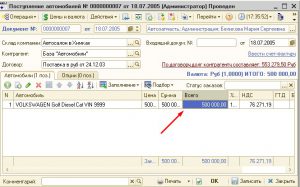
- Отразим комплектацию автомобиля документом заказ-наряд выбрав соответствующий вид ремонта
В заказ-наряде важно указать цену реализации:
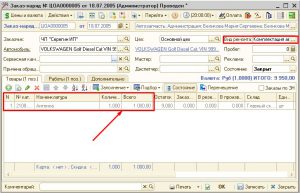
В результате будем наблюдать следующие движения в регистре накопления комплектация автомобилей:
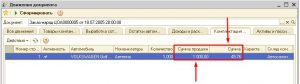
- При отражения хозяйственной операции реализации автомобиля в табличной части «Автомобили» устанавливаем цену без учета стоимости доп оборудования — в нашем примере это 1 000 000 руб
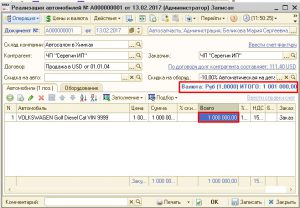
- Обратите внимание на табличную часть оборудование. Ее содержимое должно быть заполнено остатками регистра накопления «Комплектация автомобилей» по выбранной технике и отражать список установленного доп оборудования:
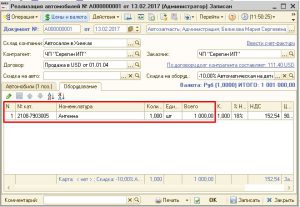
- При формировании печатной формы документа реализации видим, что стоимость автомобиля определяется суммированием стоимости самого автомобиля и установленного на нем доп оборудования